Гравюра своими руками: техника граттаж для детей
Содержание
- Гравюра своими руками
- На цветном картоне
- Палочка для граттажа
- Гравюра восковыми мелками
- Граттаж для детей
- Идеи для гравюр
- Формы
- Фотобумага
- Цвет
- Шаблон
Граттаж для детей: поделка-гравюра своими руками. Расскажем о технике выполнения граттаж поэтапно, работы и рисунки в этой технике: граттаж салют, пейзаж, космос.
Граттаж – один из видов графики, основанный на выполнении быстрого силуэтного эскиза путем процарапывания. Нестандартная техника рисования интересна всем детям независимо от возраста. Разница лишь в том, что малышам мы должны помочь подготовить исходный материал, а старшие могут сделать все самостоятельно, так как техника выполнения граттаж для детей достаточно проста.
Слово граттаж происходит от французского Gratter — скрести, царапать. Это известный способ выполнения рисунка путем процарапывания острым инструментом бумаги или картона, залитых тушью или черной гуашью. Другое название техники — воскография, иногда ее также называют царапкой.
Другое название техники — воскография, иногда ее также называют царапкой.
Все шаги подготовки листа к работе интересны и полезны тем, что воспитывают у ребенка чувство последовательности, внимания, усидчивости. Рисование же на подготовленном темном листе – вообще похоже на волшебство: ребенок будет с удивлением наблюдать, как на черном фоне проступают яркие, контрастные линии и штрихи.
Именно поэтому самые популярные мотивы в технике граттаж для детей – те, что всегда выполняются на темном фоне: космос, ракета, ночной пейзаж, праздничный салют.
Готовые наборы для граттажа производители называют скретч-картами и гравюрами.
Гравюра своими руками
Граттаж причисляют к гравюре, т.к. изображение получается нанесением штрихов без помощи красок, хотя вернее будет назвать эту технику имитацией гравюры.
На цветном картоне
Самый простой граттаж своими руками можно сделать на обычном цветном картоне. А экономный и разноцветный вариант – граттаж на цветном картоне, например, яркие коробки, тетрадные или журнальные обложки и т.д.
А экономный и разноцветный вариант – граттаж на цветном картоне, например, яркие коробки, тетрадные или журнальные обложки и т.д.
Вам понадобится: любой цветной картон, черная гуашевая или акриловая краска, жидкость для мытья посуды, стаканчик для смешивания, свеча палочка для процарапывания рисунка.
- Смешайте краску для покрытия картона: 6 чайных ложек черной краски и 1 чайную ложку жидкости для мытья посуды добавьте в стакан и осторожно перемешивайте до однородности.
- Возьмите обычную свечу и тщательно протрите цветные бумажные страницы воском. Картон должен быть полностью покрыт тонким слоем воска.
- Возьмите кисть и покрасьте полученную вощеную бумагу полученной черной смесью. Лучше всего создать запас бумаги для гравюр, тогда у вас будет достаточно материала для экспериментов!
Палочка для граттажа
Возьмите любую палочку с острым концом, например, деревянную шпажку. Если украсить палочку лентой васи и деревянной бусинкой, инструмент становится действительно шикарной палочкой для процарапывания гравюры.
Можно найти другое царапающее устройство. Даже сухой маркер хорошо работает.
Гравюра восковыми мелками
- Покройте плотную бумагу цветными всполохами штрихами восковых мелков.
- Покрасьте всю картину черной краской с помощью мягкой кисти. Не слишком толстым, но и не слишком тонким слоем. Если через 1 слой цвета все еще просвечивают, вам понадобится второй слой.
Граттаж для детей
Праздничный салют – цветные всполохи на угольно-черном небе – идеальная тема для творческой работы в технике граттаж.
Также эффектно смотрятся ночные пейзажи.
Животные, насекомые и рыбки, да практически любой мотив выглядят красиво в этой технике.
Идеи для гравюр
Формы
Когда вам (или вашим детям) надоест процарапывать простые пейзажи и салюты на прямоугольниках, попробуйте вырезать формы и украшать их в технике граттаж.
Фотобумага
Распечатайте фотографию на бумаге, нанесите ее воском и покройте краской для гравюр. Таким образом вы можете сделать удивительные поздравительные открытки и обрадовать своих родителей, бабушек и дедушек или друзей таким подарком.
Таким образом вы можете сделать удивительные поздравительные открытки и обрадовать своих родителей, бабушек и дедушек или друзей таким подарком.
Цвет
Экспериментируйте с цветом: помимо черного, хорошо смотрятся золотые и серебряные оттенки.
Шаблон
Распечатайте красивый шаблон и наложите его поверх подготовленного листа для граттаж. Обведите все линии карандашом, следуя всем контурным линиям. Важно давить достаточно сильно, тогда ажурный рисунок проявится на листе.
Граттаж | Главный портал МПГУ
ГРАТТАЖ
ГОЛОСОВАНИЕ
Граттаж, или воскография – увлекательный прием графики (от фр. gratter – скрести, царапать) – способ выполнения рисунка путём процарапывания острым инструментом или пером бумаги или картона, покрытых тушью или гуашью. Произведения, выполненные в технике воскографии (граттажа), отличаются контрастом белых или цветных линий рисунка и чёрного или цветного фона, напоминающих ксилографию или линогравюру.
Воскографию можно выполнить несколькими способами, отличающимися по технологии подготовки основы (фона).
Перед началом рабочего процесса стол следует покрыть клеенкой – она удобна при мытье и уборке частичек воска. И определиться цветная или черно-белая будет творческая работа в данной технике. Для работы необходимо использовать акварельную бумагу с ярко-выраженной ребристой (фактурной) стороной, на которой и выполняется композиция.
I этап. Расцвечивание. Подготовка основы для воскографии, приемлема и очень интересна детям, начиная с 3,5 лет. Для работы необходима масляная пастель сочных ярких цветов. Лист плотной бумаги заполняется произвольными цветными пятнами. Следует отметить, что оттенки могут и варьироваться, и повторяться, главное, нежелательно брать мрачные цвета и каждое пятно нужно тщательно закрашивать (заштриховывать), не оставляя белых просветов. Цветная подложка готова. Затем остается ровно загрунтовать лист вышеописанным приемом.
II этап. Смешивание. Затем берется черная тушь или черная гуашь (можно использовать и другие цвета гуаши, но не светлые по тону). Следует отметить, что для лучшей укрывистости, тушь смешивается с небольшим количеством мыла, а гуашь с 1-3 каплями клея ПВА и воды (консистенция похожа на жидкую сметану), в зависимости от формата листа.
III этап. Колерование. Черный или цветной колер (краска) наносится строго в двух направлениях: по-горизонтали и по-вертикали. Для более качественного коллерования (покрывания) необходима плоская или круглая кисть (желательно «белка»). Кисть обмакивается в подготовленной краске, затем на все ширину кисти, начиная с верхней левой кромки листа, проводится длинный мазок до противоположной кромки формата. Движения кисти должны быть непрерывными, желательно быстрыми и, как уже отмечалось выше, сначала только по – горизонтали (слева-направо, но лист все время заполняется сверху – вниз), а затем по вертикали (сверху-вниз и слева-направо). Необходимо отметить, что сначала колер может «скатываться» – после покрытия только в горизонтальном направлении, но при следующем за ним вертикальном грунтовании верхний слой постепенно выравнивается. В итоге изначально белый или красочный лист получается заполненный выбранным однотонным цветом с ровной поверхностью.
Необходимо отметить, что сначала колер может «скатываться» – после покрытия только в горизонтальном направлении, но при следующем за ним вертикальном грунтовании верхний слой постепенно выравнивается. В итоге изначально белый или красочный лист получается заполненный выбранным однотонным цветом с ровной поверхностью.
IV этап. Эскиз. Желательно сделать несколько небольших вариантов, а окончательный эскиз – в натуральную величину, таким образом, достигается более точное выполнение задуманной композиции. При этом используются главные выразительные средства графики: точка, линия, штрих, контур, пятно, тон и белый лист бумаги.
Общепринятым цветом фона считается черный, поскольку он объединяет, собирает композицию в единое целое. Если цвет подложки белый, работа получается более строгая и, совсем приближенная к линогравюре или ксилографии. Здесь больше подойдут такие средства графики, как штриховка, штрафировка, пятно и в данном случае должна решаться задача тонального соотношения и баланса.
Если подложка цветная – возможности расширяются: кроме штриховки, штрафировки, пятен используются различные по характеру линии (волнистые, зигзагообразные, ломаные, прямые) и геометрические формы и орнаментальные мотивы. В данном случае основной задачей является декорирование предметов, объектов, изображений, воплощенных в творческой работе. Графика получается цветной, что привлекает и детскую, и взрослую аудиторию обучающихся.
IV этап. Процарапывание. Существует специальный инструмент для процарапывания, но можно воспользоваться тупым концом швейной иглы, зубочистками, отточенным концом устаревшей кисточки или пером. Приспособление для воскографии во время работы держится в руке аналогично карандашу или ручке. При этом движения руки автора должны быть аккуратными, четкими, уверенными, так как исправить неточности ластиком возможности не представляется, но данная техника позволяет легко варьировать различные средства графики.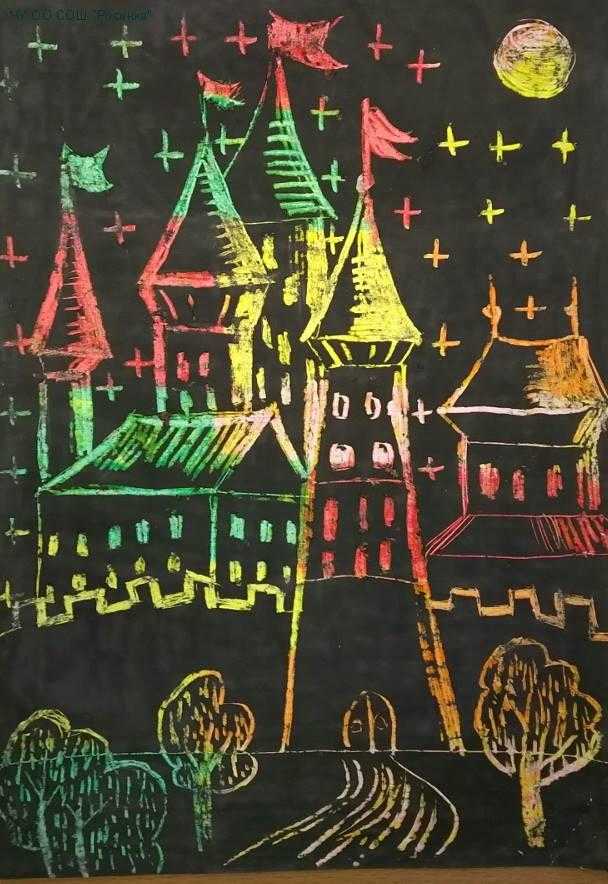
Во время выполнения воскографии закрепляются навыки владения карандашом, ручкой, пером, отрабатываются графические средства и приемы, прививается любовь к декоративно-прикладному искусству, графике, созерцанию прекрасного, воспитывается художественный вкус, развивается мелкая моторика рук, глазомер, аккуратность и усидчивость, познаются законы цветоведения и композиции.
Картина оформляется в соответствии с требованиями:
http://mpgu.su/konkurs-liki-tvorchestva/oformlenie-rabot/
ПРИМЕРЫ РАБОТ:
Как создать игру на Scratch: Учебник для начинающих
В этом посте мы покажем вам, как создать игру на Scratch для начинающих. Мы объясним, как начать программировать в Scratch и как завершить видеоигру менее чем за час. Программирование — это увлекательный и полезный навык, и увлечь детей программированием несложно, объяснив им, что их любимая игра, приложение или канал в социальных сетях созданы с помощью кода.
Однако более сложной задачей является наличие терпения и настойчивости для создания игры с нуля, особенно при использовании традиционных текстовых языков, таких как C++ или Java. По этой причине Scratch — идеальная среда для обучения детей программированию.
Присоединяйтесь к нашему виртуальному Scratch-классу, разработанному профессионалами из Google, Стэнфорда и Массачусетского технологического института и проводимому в прямом эфире экспертом по программированию всевозможных потрясающих игр.
Основы создания игры на Scratch
Вот несколько ключевых концепций кодирования Scratch, которые необходимо понять, прежде чем мы приступим к созданию игры.
1. Понимание блочного и визуального кодирования
В Scratch используется визуальный тип кода, состоящий из предварительно созданных блоков кода. Эти блоки соединяются друг с другом, и каждый из них соответствует определенному действию в программе, поэтому детям легко увидеть связь между размещением блока и просмотром действия на экране. Блоки красочные и визуально стимулирующие, предоставляя детям захватывающее и веселое пространство для создания игр, изучая основы программирования.
Блоки красочные и визуально стимулирующие, предоставляя детям захватывающее и веселое пространство для создания игр, изучая основы программирования.
2. Спрайты
Спрайты — это внутриигровые персонажи и объекты, населяющие игру в Scratch. Каждый новый проект в Scratch поставляется с предварительно загруженным спрайтом, но также имеется большая библиотека объектов на выбор, начиная от фантастических персонажей и заканчивая роботами из научной фантастики, шарами и буквами. Программисты Scratch также могут создавать свои собственные спрайты с помощью инструмента рисования. Также легко импортировать изображения со своего компьютера или из Интернета, поэтому вы можете включить в свою игру практически любого персонажа или изображение.
3. Кодовые блоки
В Scratch существует восемь основных типов блоков. Каждый тип блока имеет цветовую кодировку и управляет определенным аспектом программы. Большинство блоков довольно просты: блоки движения управляют движением спрайта, а блоки взглядов управляют его внешним видом. Звуковые блоки добавляют музыку и звуковые эффекты. Другие блоки контролируют больше аспектов программирования игры: блоки событий используются для запуска кода, либо щелкая значок зеленого флажка, либо щелкая определенные спрайты в игре. Блоки управления допускают повторяющиеся действия, такие как циклы, а также логические выражения или условные операторы, которые позволяют выполнять определенные действия только при определенных условиях. Сенсорные блоки позволяют спрайтам взаимодействовать друг с другом. Операторы и переменные позволяют отслеживать счет, здоровье и другие переменные или включать в программу математические уравнения, которые делают игры более интересными и… вариативными. Можно даже создавать свои собственные блоки, хотя это более промежуточный навык, который мы не будем рассматривать в этом уроке. Более крупные фрагменты кода, состоящие из нескольких блоков, называются скриптами.
Звуковые блоки добавляют музыку и звуковые эффекты. Другие блоки контролируют больше аспектов программирования игры: блоки событий используются для запуска кода, либо щелкая значок зеленого флажка, либо щелкая определенные спрайты в игре. Блоки управления допускают повторяющиеся действия, такие как циклы, а также логические выражения или условные операторы, которые позволяют выполнять определенные действия только при определенных условиях. Сенсорные блоки позволяют спрайтам взаимодействовать друг с другом. Операторы и переменные позволяют отслеживать счет, здоровье и другие переменные или включать в программу математические уравнения, которые делают игры более интересными и… вариативными. Можно даже создавать свои собственные блоки, хотя это более промежуточный навык, который мы не будем рассматривать в этом уроке. Более крупные фрагменты кода, состоящие из нескольких блоков, называются скриптами.
4. Пользовательский интерфейс Scratch
Пользовательский интерфейс Scratch разработан таким образом, чтобы им было удобно пользоваться детям. Как видите, в левой части экрана есть прокручивающееся меню с различными блоками кода. В центре экрана находится область для размещения и создания скриптов. В правом верхнем углу находится рабочая область, где дети могут увидеть свой код в действии. Ниже находятся разделы для управления спрайтами и фонами. Под капотом есть и другие функции, но изучить базовую компоновку можно за считанные минуты.
Как видите, в левой части экрана есть прокручивающееся меню с различными блоками кода. В центре экрана находится область для размещения и создания скриптов. В правом верхнем углу находится рабочая область, где дети могут увидеть свой код в действии. Ниже находятся разделы для управления спрайтами и фонами. Под капотом есть и другие функции, но изучить базовую компоновку можно за считанные минуты.
5. Типы игр Scratch
Возможности Scratch не безграничны. Он был разработан Учебной лабораторией Массачусетского технологического института, чтобы сделать программирование более доступным для детей, а также обеспечить доступ к программированию, которое в конечном итоге должно быть заменено традиционными текстовыми языками программирования, такими как Python или JavaScript. При этом Scratch очень мощен, и дети могут создавать собственные видеоигры за очень короткое время, в то время как более продвинутые пользователи могут создавать очень сложные игры и анимации, в которые почти так же весело играть, как и в их создание. У нас есть удобный список других руководств по играм, которые вы можете попробовать после этого, но некоторые из лучших типов игр в Scratch — это игры с погонями, кликеры, стрелялки и игры в стиле Flappy Bird.
У нас есть удобный список других руководств по играм, которые вы можете попробовать после этого, но некоторые из лучших типов игр в Scratch — это игры с погонями, кликеры, стрелялки и игры в стиле Flappy Bird.
Узнайте, как создать игру на Scratch для начинающих.
В сегодняшнем уроке мы покажем вам, как создать базовую игру Pong или Break Out Style на Scratch для начинающих. Эту и другие игры, которые вы создаете в Scratch, следует рассматривать как средства обучения. Каждая игра должна добавлять инструменты в ваш набор инструментов и обучать новой концепции кодирования, но любую игру можно добавлять бесконечно и разрабатывать уникальными способами, которые отличаются от учебника.
1. Добавьте ракетку, мяч и линейный спрайт
В качестве первого шага к созданию игры Pong в Scratch вам понадобятся три спрайта. Поскольку каждый новый проект начинается с предварительно загруженного спрайта кошки, вы можете удалить его, щелкнув значок «корзины» рядом со спрайтом в правом нижнем углу. Затем позвольте курсору мыши зависнуть над кругом с кошачьей мордой и знаком + в правом нижнем углу. Нажмите на кружок. Откроется библиотека спрайтов. Вы можете искать определенные спрайты. Найдите весло и линейные спрайты и выберите другой спрайт в качестве мяча. Есть несколько мячей, но вы также можете использовать вместо них пончик, планету или фрукт.
Затем позвольте курсору мыши зависнуть над кругом с кошачьей мордой и знаком + в правом нижнем углу. Нажмите на кружок. Откроется библиотека спрайтов. Вы можете искать определенные спрайты. Найдите весло и линейные спрайты и выберите другой спрайт в качестве мяча. Есть несколько мячей, но вы также можете использовать вместо них пончик, планету или фрукт.
2. Закодируйте ракетку
Наш первый шаг — закодируем спрайт ракетки. Начните с добавления блока «При нажатии зеленого флажка» в меню «События». Затем перейдите в меню «Управление», и вы добавите блок цикла «Навсегда», в который нужно поместить два блока «Если… Тогда». Эти условные блоки позволяют нам задавать направления программе с помощью клавиш со стрелками вправо и влево, которые будут перемещать спрайт вправо или влево соответственно.
3. Закодируйте мяч
Закодировать движение мяча в этой игре — самая сложная часть, но не волнуйтесь, это не страшная задача. Начните с нажатия шара в правом нижнем углу окна управления спрайтами. Как и в случае с веслом, начните с блока «При нажатии зеленого флажка» и цикла «Навсегда». Внутри бесконечного цикла используйте блок «Переместить на 10 шагов» и блок «Если на краю, отскочить» из меню «Движение».
Как и в случае с веслом, начните с блока «При нажатии зеленого флажка» и цикла «Навсегда». Внутри бесконечного цикла используйте блок «Переместить на 10 шагов» и блок «Если на краю, отскочить» из меню «Движение».
Вы увидите, что когда вы запустите программу, вы теперь можете управлять ракеткой, в то время как мяч постоянно перемещается из стороны в сторону в рамках сцены. Однако мы хотим, чтобы мяч двигался под углом. Итак, в верхней части нашего кода, перед циклом Forever, мы поместим блок «Point in Direction» и установим значение 45. Это заставит мяч двигаться по диагонали и отскакивать от всех четырех сторон экрана. Это первый шаг.
Теперь, когда мяч движется правильно, мы хотим, чтобы он взаимодействовал с другими спрайтами с помощью сенсорных блоков. В вечном цикле мяча мы поместим условный блок «Если… то» с сенсорным блоком «Касание весла».
Следующая часть непростая: чтобы убедиться, что мяч движется под правильным углом, нам нужно немного заняться арифметикой и геометрией. В Scratch каждое направление имеет значение. Вправо — 90, Влево — -90, Вверх — 0, Вниз — 180. Если вы запустите свою программу в этот момент и посмотрите значение направления мяча, вы увидите, что значение равно 45, 135, -45, или -135 в любой момент времени. Таким образом, чтобы наш мяч правильно «отскакивал» от ракетки, нам нужно установить направление на 180 — «Направление» каждый раз, когда мяч касается ракетки. Это обеспечит движение вверх и вниз в естественном направлении.
В Scratch каждое направление имеет значение. Вправо — 90, Влево — -90, Вверх — 0, Вниз — 180. Если вы запустите свою программу в этот момент и посмотрите значение направления мяча, вы увидите, что значение равно 45, 135, -45, или -135 в любой момент времени. Таким образом, чтобы наш мяч правильно «отскакивал» от ракетки, нам нужно установить направление на 180 — «Направление» каждый раз, когда мяч касается ракетки. Это обеспечит движение вверх и вниз в естественном направлении.
4. Условия выигрыша/проигрыша
Мы сделали основы физической механики игры, но это еще не игра. Игры требуют условий для выигрыша и/или проигрыша. Таким образом, чтобы создать условие потери, мы остановим игру, если ракетка не попадет в мяч, а мяч коснется нижней части экрана. Для этого мы просто перетащим спрайт Line в нижнюю часть нашей сцены. Теперь в коде нашего шара мы добавим второе условие «Если… Тогда», но на этот раз мы скажем «Если коснуться линии, то» с «Остановить все» внутри него. Теперь, когда мяч опускается ниже весла, игрок проигрывает.
Это создает некоторые новые проблемы, которые необходимо решить. Когда я снова начну игру, мяч застрянет в проигрышном состоянии. Поэтому нам нужно добавить заданную начальную позицию в код мяча. На сцене перетащите мяч в верхнюю центральную часть экрана, затем перейдите в меню «Движение», выберите «Перейти к X:_ Y:_» и поместите его прямо под блок «Зеленый флаг». Значения должны быть установлены на текущее место мяча. Теперь, когда вы запускаете игру, она должна начинаться над ракеткой.
5. Держите счет
Переменные являются важной частью любого языка программирования. Переменные в играх позволяют игрокам иметь счет, индикатор здоровья и инвентарь. Переменные похожи на ящики, в которых вы можете хранить определенное значение, которое может меняться по ходу игры. Перейдите в меню «Переменные» и нажмите «Создать переменную», которую вы можете назвать «Оценка». Убедитесь, что нажата «Для всех спрайтов». Теперь в нашей сцене должна появиться переменная Score. В коде нашего мяча добавьте блок «Установить счет на 0» под блоком «Зеленый флаг» и добавьте «Изменить счет на 1» в цикл Forever, где мяч взаимодействует с ракеткой. Теперь каждый раз, когда вы ударяете по мячу, вы можете получить очко, а после начала новой игры счет обнулится.
Теперь каждый раз, когда вы ударяете по мячу, вы можете получить очко, а после начала новой игры счет обнулится.
Чтобы сделать игру более увлекательной, вы можете создать еще одну переменную для изменения скорости при каждом ударе по мячу. Если вы добавите переменную «Скорость» в то же условие «Если… то», что и «Счет», вы сможете увеличивать скорость при каждом ударе по мячу. Вы захотите установить переменную на более высокое значение, например 5 или 10, а затем добавить переменную в блок движения, управляющий движением мяча.
Ты сделал это! Вы создали игру. Вы можете добавить к этому, но основы есть! Хорошая работа!
6. Улучшение погружения
Игры могут быть простыми, а некоторые из лучших игр, такие как тетрис, понг или астероиды, просто элегантны. Это не значит, что вы должны быть тотальными минималистами. Попробуйте добавить немного звука, создав отдельный бесконечный цикл, который включает в себя цикл из звукового меню. Вы также можете добавить звуковой эффект, когда мяч ударяется о ракетку. Фоны и цветовые схемы — еще один отличный способ превратить простую игру в веселый и захватывающий опыт.
Фоны и цветовые схемы — еще один отличный способ превратить простую игру в веселый и захватывающий опыт.
7. Тестируйте, отлаживайте и делитесь
Готово? Не совсем. Ключевым этапом разработки игры является тестирование и отладка. Вы столкнетесь с проблемами, если будете слишком торопиться. Мы предлагаем запускать ваш код каждый раз, когда вы что-то меняете, чтобы убедиться, что ваши изменения идут в правильном направлении. Отладка может помочь вам задать такие вопросы, как: Работает ли это? Это весело? Буду ли я играть в нее снова? Мог ли новый игрок сразу понять, как это работает?
Чтобы помочь вам, попробуйте поделиться своим новым творением с другими и спросите их, нравится ли им это. Помните, что дизайн игры и разработка программного обеспечения — это совместные процессы, в которых участвуют большие команды, поэтому не беспокойтесь, если ваша игра поначалу не работает идеально. Найдите друга или запишитесь на бесплатный урок программирования, который поможет вам, когда вы застрянете. Не сдавайся!
Не сдавайся!
Создайте больше игр на Scratch
1. Как создать игру Mario на Scratch : В этом уроке вы узнаете, как создать игру Mario на Scratch.
2. Как сделать игру «Пересеки дорогу» в Scratch : Узнайте, как сделать простую игру «Пересеки дорогу» в Scratch.
3. Создайте игру с прыжками в Scratch : Посмотрите, как сделать игру с прыжками в Scratch.
4. Создайте игру «Ударь крота» в Scratch : Whack-A-Mole — классная игра про «кротов», которые выскакивают из «земли».
5. Создай птичку в Scratch : Узнай, как сделать птичку в Scratch!
6. Создание игры-кликера на Scratch : По сути, чтобы играть в игру, пользователь нажимает на большое печенье, чтобы заработать очко за клик.
7. Создание лабиринта в Scratch : Мы начнем с самого начала и покажем, как создать собственный лабиринт, контролировать побег персонажа и многое другое.
Создать игру на Scratch для начинающих
Теперь, когда вы создали игру для начинающих на Scratch, попробуйте что-нибудь посложнее. У нас есть отличный список лучших игр Scratch и несколько других забавных проектов Scratch для детей. Наконец, подумайте о том, чтобы записаться на бесплатный курс Scratch (выберите уровень, соответствующий уровню вашего ученика), где ваши дети смогут научиться дизайну игр у профессионального разработчика.
Автор Брайан Гордон, инструктор Create & Learn. После десяти лет работы учителем английского языка Брайан в последние несколько лет начал изучать математику и информатику. Помимо писательства и преподавания, он любит готовить, заниматься садоводством, играть на гитаре и проводить время со своими кошками, Багетом и Уолли.
Как создать игру с уровнями на нулях
Есть что-то самовознаграждающее в победе в игре, которая сопряжена с трудностями — это напоминает нам, что заявить о победе — это не прогулка в парке. С точки зрения игрока, преодоление трудностей и выполнение сложных квестов — это увлекательно, и легендарные создатели самых популярных сегодня игр знают это.
С точки зрения игрока, преодоление трудностей и выполнение сложных квестов — это увлекательно, и легендарные создатели самых популярных сегодня игр знают это.
От Super Mario до Minecraft нас привлекают игры, которые позволяют нам исследовать виртуальные миры, но только если мы преодолеваем всевозможные препятствия. Эти «препятствия» часто называют «уровнями», и нам кажется, что их недостаточно.
Итак, сегодня мы познакомим вас с несколькими простыми, но действенными концепциями, которые научат вас создавать игры с уровнями на Scratch. Вместе мы создадим забавную задачу «Лопай шарик», используя скретч-кодирование. После того, как вы освоите этот учебник, вы получите навыки для создания еще большего количества игр уровня, таких как Tetris, Super Mario 64 и других!
Кстати, прямо сейчас у нас также есть специальный класс игры Scratch Pokemon. Присоединяйтесь к нашему отмеченному наградами увлекательному курсу Accelerated Scratch, разработанному профессионалами из Google, Стэнфорда и Массачусетского технологического института, чтобы создавать крутые игры вместе с экспертом в прямом эфире онлайн.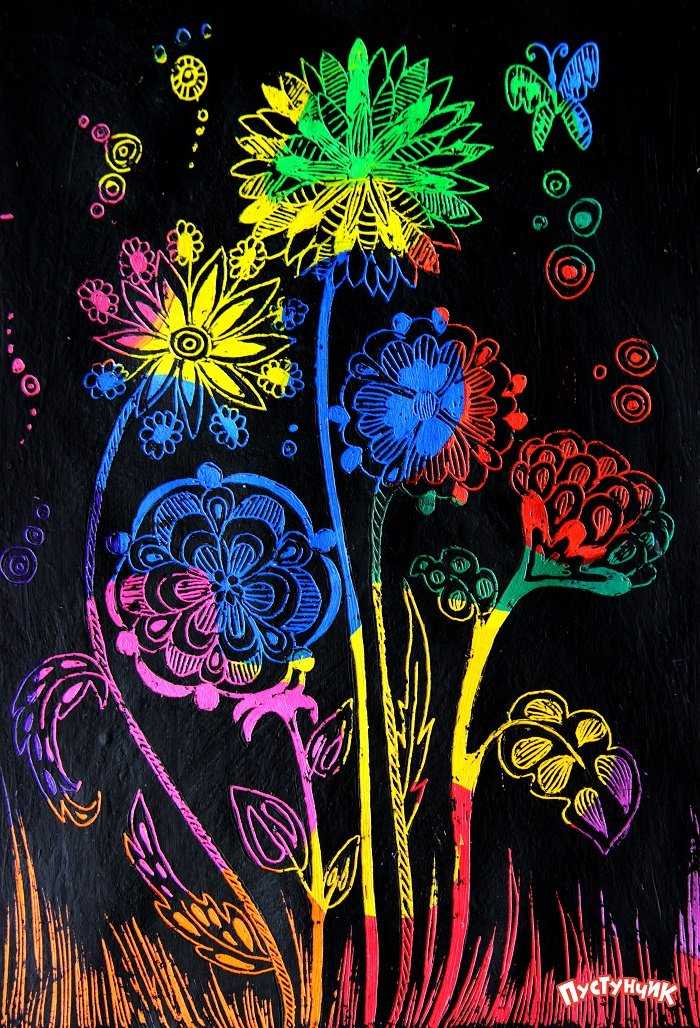 Нет никакого риска попробовать с нашей бесплатной вводной сессией!
Нет никакого риска попробовать с нашей бесплатной вводной сессией!
Что такое уровень игры в Scratch?
Игровой уровень в Scratch представляет собой новую задачу и новое пространство, которое игрок может исследовать со своими собственными целями. Это также можно рассматривать как игру в игре, но с немного большей заминкой. Те, кто преодолевают трудности, переходят на следующий уровень, и так далее, и так далее, пока не будет достигнут самый последний уровень.
Зачем мне добавлять игровые уровни в Scratch?
Вам следует добавить игровые уровни в Scratch, потому что игровые уровни поддерживают нас. Чем выше уровень, тем больше силы мы чувствуем. Уровни напоминают нам о нашей выносливости, настойчивости и опыте, получаемом с каждым новым вызовом. Чем выше уровень, тем больше адреналина, и это вдохновляет нас на преодоление большего.
Как создать игру с уровнями на Scratch
В этом учебном пособии по Scratch для детей мы покажем вам, как просто добавлять уровни в игру. Мы начнем с простого задания «Взрывай воздушный шар». Посмотреть готовый проект можно здесь.
Мы начнем с простого задания «Взрывай воздушный шар». Посмотреть готовый проект можно здесь.
Цель этой игры состоит в том, чтобы лопнуть как минимум 10 быстро движущихся шариков. Если игрок достигнет цели, то он перейдет на следующий уровень, что сделает воздушные шары немного сложнее «взорвать».
1. Забей и поднимись
Давайте возьмем воздушный шар и запрограммируем его двигаться с захватывающей скоростью к верхней части экрана. Из-за непредсказуемой начальной точки игрок должен быть внимательным и действовать быстро, чтобы справиться с задачей.
2. Подсчет очков и продвижение вверх
За каждый щелчок по спрайту с воздушным шаром игрок получает 1 очко. Помните, что все, что нужно, это 5 очков, и игрок получит возможность перейти на следующий уровень.
3. Изменить фон
Наш блок управления «если/то» проверит счет и, основываясь на логике, переключит фон, чтобы объявить о следующем уровне.
4. Следующий уровень
На следующем уровне игра становится немного сложнее. Однако с точки зрения программирования все, что нужно сделать, это добавить переменную timeLeft и проверить две вещи: время и клики.
Однако с точки зрения программирования все, что нужно сделать, это добавить переменную timeLeft и проверить две вещи: время и клики.
Мы ускорим движение воздушного шара к вершине, чтобы сделать его более сложным, если игрок все еще находится в игре менее 10 секунд и набрал более 4 очков, в противном случае мы заставим воздушные шары двигаться медленнее. . Мы также добавим робота-спрайта, который будет объявлять уровни и окончание игры:
5. Управление отображением фона
Далее мы будем использовать блоки фона для управления отображением двух фонов. На первом уровне будет фон «Лучи», а на втором уровне — «Круги»:
6. Заставим спрайт работать
И, наконец, мы заставим нашего робота-спрайта работать. Его единственная задача — отслеживать оставшееся время, а также клики, чтобы объявить одно из трех: игра окончена; у вас [игрока] не хватило времени/проиграл; следующий уровень.
Ты сделал это!
Типы игр Scratch с уровнями
Одной из самых популярных игр с уровнями на Scratch является The Maze Game. Игра «Лабиринт» довольно проста как в программировании, так и в игре, и кажется, что лабиринт становится все более сложным с каждым новым уровнем.
Игра «Лабиринт» довольно проста как в программировании, так и в игре, и кажется, что лабиринт становится все более сложным с каждым новым уровнем.
Помимо игры в лабиринт, Super Mario 64 также предлагает уровни в виде игры, созданной с нуля. Тетрис — еще одна забавная игра с уровнями, в которую часто играют на Scratch, за которой следует игра Snake, занявшая второе место.
Теперь вы знаете, как сделать игру с уровнями в Scratch
Со временем игровой мир меняется по мере развития видеоигр, и мы вырастаем из старых в новые виртуальные реальности. Тем не менее, одно остается неизменным: игровые уровни доставляют массу удовольствия. Мы просто не можем насытиться ими!
Теперь, когда вы знаете, как сделать простую игру немного сложнее, ознакомьтесь с нашими живыми виртуальными продвинутыми курсами Scratch, где вы сможете создавать игры с уровнями и развлекаться, изучая программирование. Далее вы узнаете, как создать лабиринт в Scratch, чтобы применить навыки нового уровня.